Comment créer un raccourci privilégié administrateur qui contourne Windows UAC
Raccourcis Sécurité Microsoft Ccleaner / / March 16, 2020
Dernière mise à jour le
La semaine dernière, nous avons appris à créer un bouton d'effacement discret de l'historique total de l'ordinateur à l'aide de CCleaner. Le seul problème est que lorsque Windows a lancé le raccourci, il a fait apparaître la fenêtre de sécurité UAC (User Account Control). Heureusement, Microsoft a par inadvertance inclus un moyen de contourner les invites UAC si le raccourci est exécuté en tant que tâche administrateur. Apprenons à en configurer un!
Ci-dessous, nous allons parcourir le processus de configuration d'une tâche dans Windows qui agira comme un raccourci normal, sauf qu'il ne nécessitera pas de confirmation d'invite UAC. Par exemple, je vais configurer CCleaner pour s'exécuter en arrière-plan sans l'invite UAC.
Remarque: Si vous êtes déjà familiarisé avec la création de tâches dans Windows 7 ou Vista, vous pouvez probablement simplement passer à l'étape 7.
Étape 1
Cliquez sur les fenêtres Menu Démarrer Orbe et TypePlanificateur de tâches dans le champ de recherche. presseEntrer.
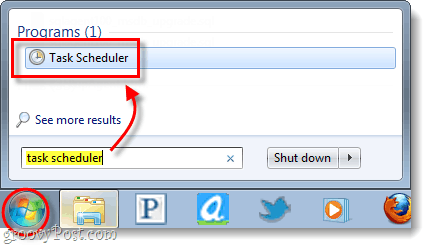
Étape 2
Dans la fenêtre Planificateur de tâches, cliquez sur le action menu et SélectionnerCréer une tâche…
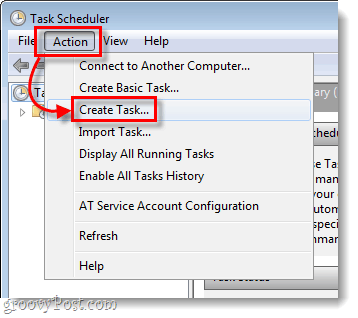
Étape 3
La fenêtre Créer une tâche devrait s'ouvrir automatiquement sur l'onglet Général. D'ici Type une Nom dans la zone des tâches. Prochain, Vérifier la boîte étiquetée Exécutez avec les privilèges les plus élevés.
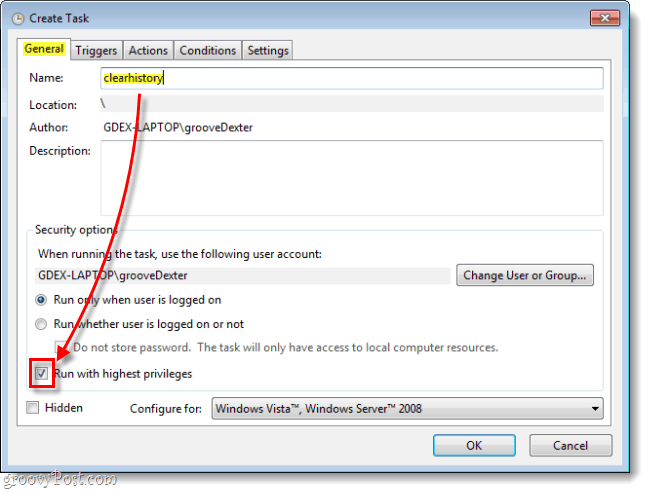
Étape 4
Maintenant SAUTER l'onglet Déclencheurs, allez directement à la Actions onglet à la place. Cliquez surNouveau… Et dans la nouvelle fenêtre d'action Feuilleter au programme, vous souhaitez créer un raccourci pour. Assurez-vous d'ajouter tous les arguments que vous souhaitez, mais ceux-ci sont facultatifs.
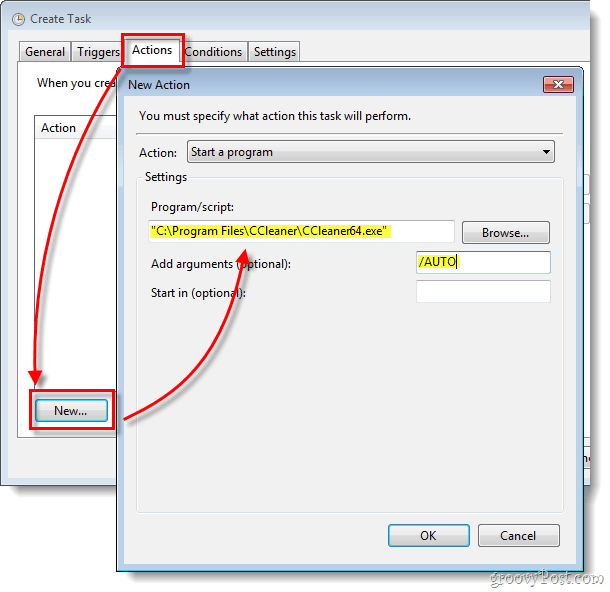
Étape 5
Cliquez sur le Conditions onglet suivant, et Décochez la boîte étiquetée Démarrez la tâche uniquement si l'ordinateur est sous tension. Sinon, cette option empêchera la tâche de fonctionner si vous êtes sur un ordinateur portable débranché.
Une fois cette étape terminée, Cliquez surD'accord pour enregistrer et quitter la tâche.
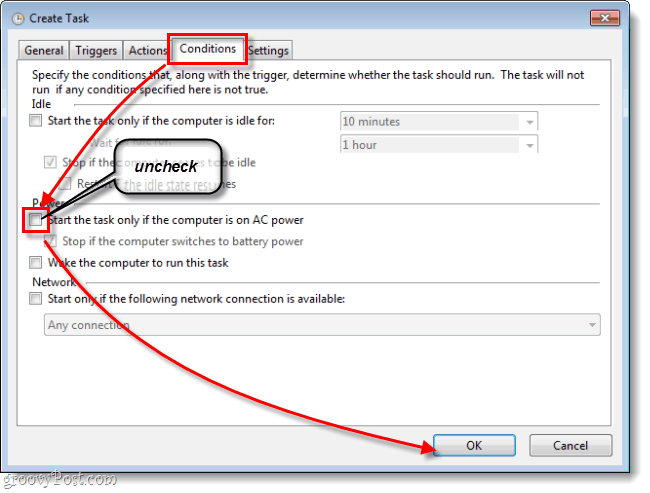
Étape 6
Maintenant sur n'importe quel endroit vide sur le bureau, effectuez une Clic-droit. Depuis le menu contextuel SélectionnerNouveau> Raccourci.
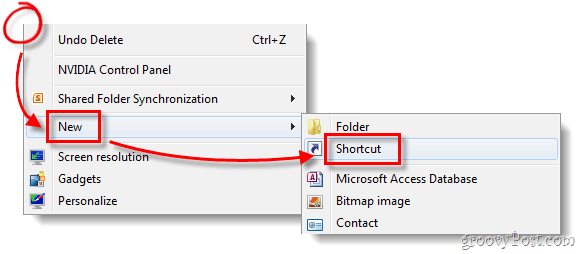
Étape 7
Dans la zone de texte, Type dans ce qui suit*:
schtasks / run / tn «clearhistory»
Si vous avez du mal à le faire fonctionner, assurez-vous tapez manuellement les guillemets (”).
*Remplacer histoire claire avec ce que vous avez nommé votre raccourci, mais assurez-vous de garder les guillemets autour de lui!
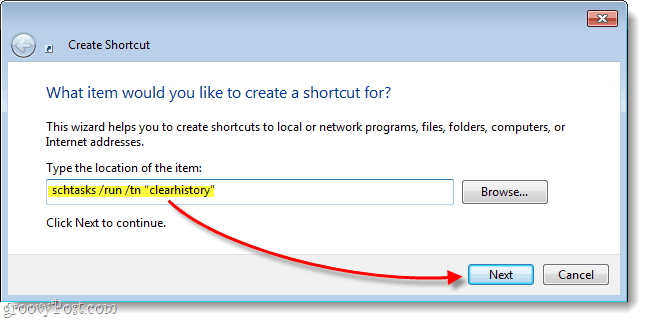
Étape 8
Il ne vous reste plus qu'à nommer votre raccourci. C'est le nom qui apparaîtra en dessous sur le bureau, le menu Démarrer ou partout où vous déciderez de le placer.
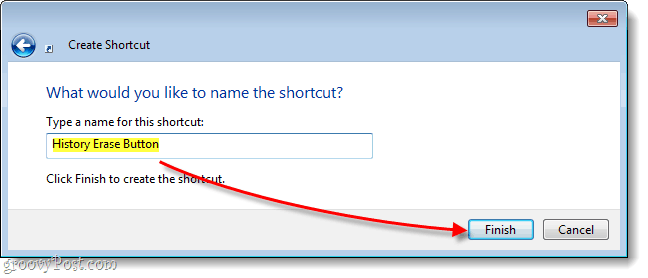
Terminé!
Vous disposez maintenant d'un raccourci qui exécutera l'application que vous avez pointée sans inviter la boîte de dialogue UAC. Dans mon exemple, j'ai utilisé CCleaner car un raccourci normal inviterait l'UAC. Comme vous pouvez le voir dans la capture d'écran ci-dessous, cela a commencé tout de suite.
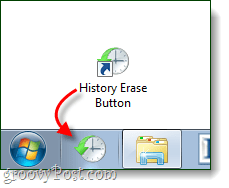
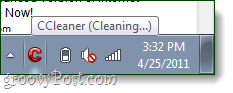
Des questions, des commentaires? Déposez-en un ci-dessous!



